安装好的AutoCAD在打开时异常缓慢,往往要等上几十秒甚至几分钟才能开始使用,大大降低了CAD使用者的工作效率。但是,也不是没有办法解决的,今天我给大家介绍三种解决方法。
方法1
这里因为CAD联网问题,会花费一定时间,首先禁掉。点击“开始”——“控制面板”。

点击“internet选项”。
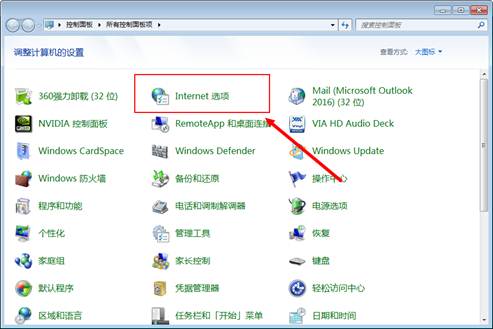
点击“高级”。 并去掉“检查发行商的证书是否吊销”前面的√,点击“应用”,点击“确定”。

方法2
在浏览器中复制引号内内容“JS.FAS",粘贴到浏览器中,进行搜索,然后下载该文件。

下载之后复制该文件。
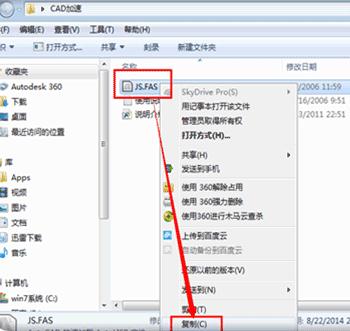
右键点击”CAD2012",或者是其他版本的图标。点击“属性”。
点击“打开文件位置”。
点击“support”文件夹。进入。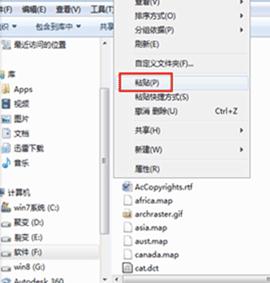
在这个文件夹中,右键点击“粘贴”。这时候就ok了。
方法3:
打开CAD,复制引号内内容“VTENABLE",粘贴在命令栏,点击回车。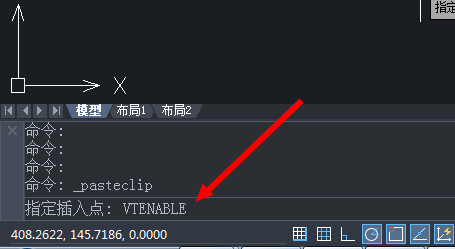
输入数字0,点击回车。

这时候就ok了。
上面就是CAD启动很慢的三种解决方法介绍,希望能对大家有所帮助!
